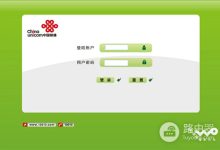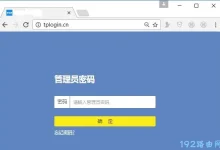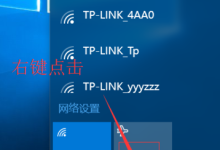首先开启Windows 11勒索软件防护,通过设置或此电脑属性进入Windows安全中心,启用受控文件夹访问并添加重要文件夹至保护列表,防止恶意加密。
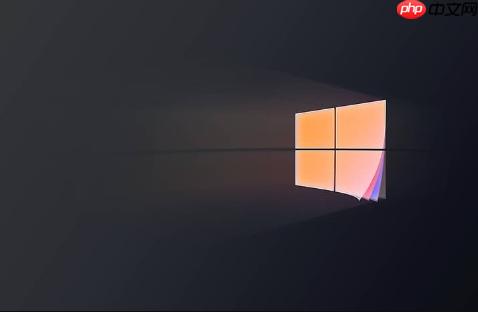
如果您担心个人文件被恶意软件加密锁定,可以通过启用Windows 11内置的勒索软件防护功能来增强系统安全。该功能能监控并阻止未经授权的程序对受保护文件夹进行加密操作。
本文运行环境:Dell XPS 13,Windows 11 家庭版。
一、通过设置应用开启勒索软件防护
此方法利用系统设置界面直接访问安全中心,适合习惯使用设置应用的用户。路径清晰,操作直观。
1、点击任务栏上的“开始”按钮,选择“设置”图标进入系统设置界面。
2、在设置窗口中,点击左侧导航栏中的“隐私和安全性”选项。
3、在右侧列表中找到并点击“Windows 安全中心”进入安全功能主页面。
4、在安全中心内,选择“病毒和威胁防护”功能模块。
5、在“病毒和威胁防护”页面中,向下滚动至“勒索软件防护”区域,点击“管理勒索软件防护”。
6、将“受控文件夹访问”功能的开关切换至“开”的状态。
二、通过此电脑属性访问并启用防护
此方法从“此电脑”快捷方式入手,通过系统属性跳转,为用户提供了一条替代路径以到达安全中心。
1、在桌面找到“此电脑”图标,使用鼠标右键点击并从弹出菜单中选择“属性”。
2、在打开的系统信息窗口中,点击左侧菜单里的“隐私和安全性”类别。
3、在右侧内容区找到“Windows 安全中心”,点击其下方的“打开 Windows 安全中心”链接。
4、进入Windows 安全中心后,选择“病毒和威胁防护”。
5、在相关设置下,找到“勒索软件防护”部分,点击“管理勒索软件防护”。
6、确保“受控文件夹访问”功能已启用,将其开关置于开启位置。
三、配置受保护的文件夹列表
在开启受控文件夹访问后,必须指定需要保护的关键文件夹,否则默认仅保护系统预设位置。添加个人重要目录是发挥防护效力的关键步骤。
1、在“管理勒索软件防护”页面,点击“受保护的文件夹”选项。
2、查看当前已被保护的文件夹列表,通常包括文档、图片、桌面等系统库。
3、若需添加新文件夹,点击“添加一个受保护的文件夹”按钮。
4、在弹出的文件浏览器中,导航至目标文件夹并选中它,然后点击“选择文件夹”完成添加。
5、务必确认所添加的文件夹包含您最重要的数据,如工作项目或家庭照片等,以确保这些文件免受勒索软件侵害。

 路由网
路由网